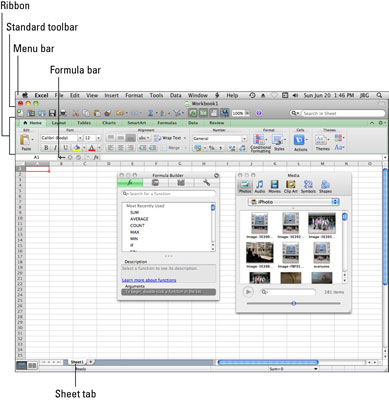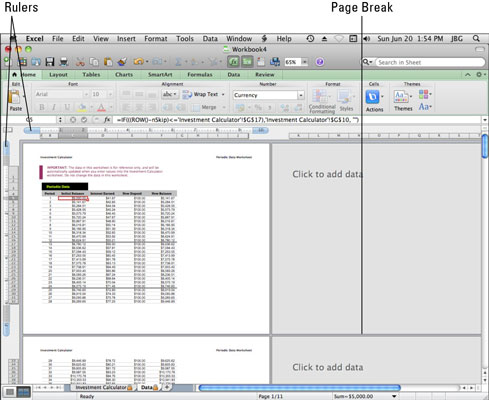Quan esteu treballant a Excel per a Mac 2011, podeu triar entre dues vistes: la vista Disseny de pàgina i la vista Normal. Tant si preferiu treballar a la vista Disseny de pàgina com a la vista Normal, la majoria dels components de la interfície són els mateixos en ambdues vistes.
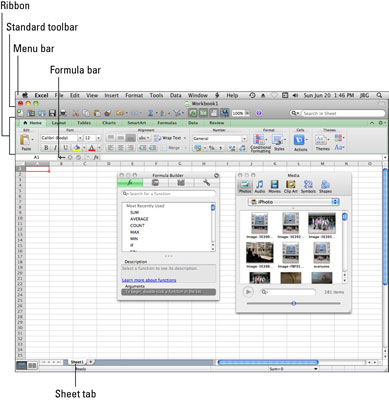
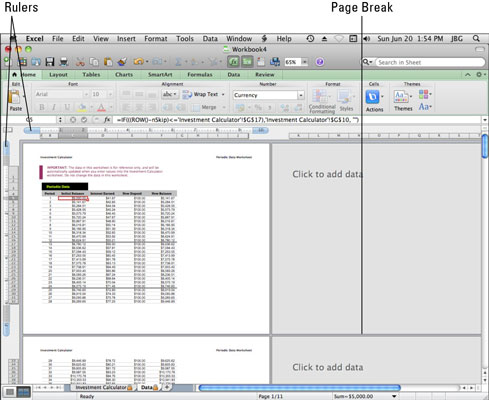
-
Llibre de treball: cada nom de fitxer a Excel és el títol del seu llibre de treball corresponent. Cada llibre de treball conté almenys un full de treball.
-
Barra de menús: aquest és el conjunt de controls superior. La barra de menú només és per a Mac. Els menús són personalitzables i programables tant mitjançant VBA com AppleScript.
-
Barra d'eines estàndard: la barra d'eines estàndard es troba a la part superior de cada finestra de document, juntament amb els botons estàndard d'Obrir, Minimitzar i Tancar. La barra d'eines estàndard es pot personalitzar dins d'Excel i aproximadament equivalent a la barra d'eines d'accés ràpid d'Office per a Windows.
Si voleu fer més coses amb la barra d'eines Estàndard, també es pot programar mitjançant VBA i AppleScript.
-
Mostra/amaga la barra d'eines: aquest botó en forma de tauleta activa i desactiva la visibilitat de la barra d'eines estàndard.
-
Cinta: la cinta és una novetat per a Excel 2011. La cinta té pestanyes i es mostra entre la barra d'eines Estàndard i la barra de fórmules.
-
Barra de fórmules: es van fer canvis importants a la barra de fórmules per a Excel 2011. En lloc d'una barra de fórmules per a tota l'aplicació Excel, ara hi ha una barra de fórmules a la finestra de cada llibre de treball. Quan treballeu amb més d'un llibre de treball obert alhora, presteu atenció a la barra de fórmules de la finestra que feu servir. Això requereix acostumar-s'hi.
-
Full de treball: en un full de treball estàndard d'Excel, podeu introduir text i fórmules, realitzar càlculs i emmagatzemar dades. Cada full de treball obert té la seva pròpia finestra.
-
Botons de visualització: feu clic en aquests botons per canviar entre la vista Disseny de pàgina i la vista Normal.
Pestanya Full: cada full d'un llibre de treball té un nom que apareix a la seva pestanya a prop de la part inferior de la finestra.
Per fi, la funció més sol·licitada de Windows Excel ha arribat al Mac: pestanyes de fulls de colors. Per canviar el color d'una pestanya de full, feu clic amb el botó dret a la pestanya i, a continuació, trieu Color de la pestanya al menú contextual.
-
+ (Afegeix un full): feu clic al signe més per afegir un full de treball estàndard nou i en blanc al vostre llibre de treball. Podeu afegir tants fulls de treball com vulgueu fins que el vostre ordinador es quedi sense memòria.
-
Eina d'interval: també coneguda com a quadre de nom, aquesta eina us permet anomenar un interval de cel·les en un full de treball.
-
Caixa d'eines: feu clic al botó Caixa d'eines de la barra d'eines Estàndard per mostrar la Caixa d'eines.
-
Navegador multimèdia: feu clic al botó multimèdia de la barra d'eines estàndard per mostrar el navegador multimèdia.
-
Files: Excel té 1.048.576 files a cada full de treball. Els números de fila es mostren a la part esquerra d'un full de treball. Quan s'utilitza com a base de dades, cada fila amb dades és un registre.
-
Columnes: Excel ofereix 16.384 columnes en un full de treball. Les lletres de la columna es mostren a la vora superior del full de treball.
-
Cel·les: un full de treball a Excel té 17.179.869.184 cel·les.
Si trobeu que esteu augmentant els límits d'Excel i voleu saber exactament quins són, cerqueu l'ajuda d'Excel per al tema "Especificacions i límits per a Excel". Podeu trobar informació com ara quants caràcters caben en una cel·la i quants nivells imbricats podeu tenir en una funció.
Com altres aplicacions d'Office, podeu trobar menús contextuals gairebé a tot arreu on feu clic amb el botó dret a Excel.